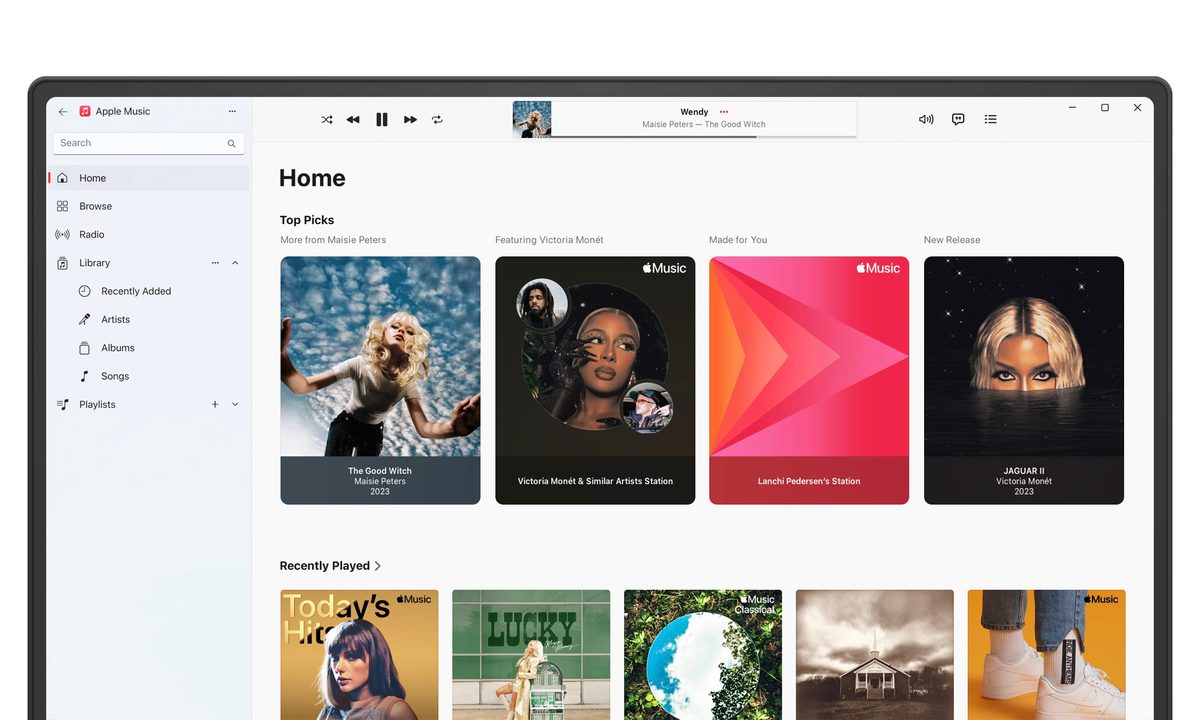Hay una buena posibilidad de que, aunque estés dentro del ecosistema Apple, en algún momento requieras utilizar una de las apps nativas de tu iPhone en una PC. Pensamos en ese usuario que tiene un iPhone y un iPad, pero trabaja principalmente con una PC. O ese usuario que en su trabajo utiliza una Mac, pero que en casa tiene una PC. Descuida, en esta guía te diremos cómo usar las aplicaciones de Apple en Windows sin instalaciones engorrosas ni emulaciones.
¿Cómo usar las aplicaciones de Apple en Windows?
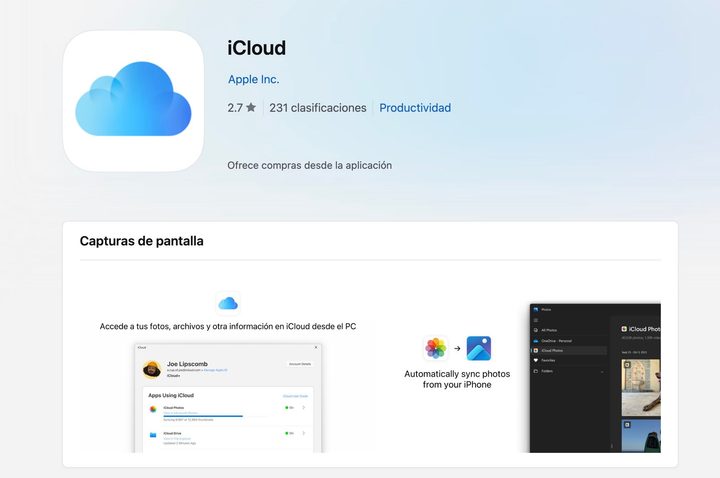
La primera recomendación es que descargues la app de iCloud directamente desde la Microsoft Store. Funciona realmente bien y es un producto oficial de Apple, así que puedes esperar la calidad por la que es famosa la empresa de la manzana.
Esta aplicación te permite acceder a toda la información y datos que tengas en aplicaciones como Fotos, Calendario, Contactos o Safari, además de tus marcadores y contraseñas guardadas en iCloud Drive.
Para utilizar iCloud para Windows, simplemente descarga la aplicación e inicia sesión con tu cuenta de Apple. Si resulta que también eres usuario de las apps de Windows, puedes configurar iCloud para que se sincronice con aplicaciones como Microsoft Photos u Outlook.
También, en la pantalla principal de iCloud para Windows verás una especie de resumen de tu cuenta de iCloud, como la cantidad de espacio que has ocupado y otras opciones, como configurar un método de recuperación de datos.
Ahora, si no deseas instalar otra aplicación a tu PC, simplemente utiliza la versión web de iCloud desde tu PC en el navegador de tu preferencia. A grandes rasgos la experiencia es prácticamente la misma que con la app, aunque no podrás configurar las opciones de sincronización con otras apps de Windows.
Ahora, cada usuario conoce sus necesidades, pero pensamos que utilizar iCloud, tanto en su app como en su versión web, es la forma más simple de descargar en tu fotografía imágenes o videos tomados con tu iPhone.
Ahora, si lo que quieres es acceder al contenido que tienes en aplicaciones como Apple Music o Apple TV, de nuevo, ve a la Microsoft Store y descarga sus respectivas aplicaciones.
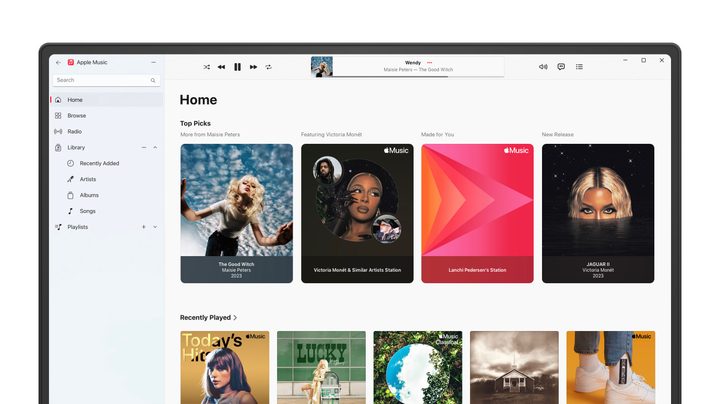
El proceso de configuración es prácticamente el mismo que al configurar iCloud, es decir, simplemente inicia sesión con tu id de Apple.
Las aplicaciones de Apple TV y Apple Music funcionan prácticamente igual que sus pares para iPhone, aunque con las diferencias que esperarías al ver una app para Windows. También, toma en cuenta que aunque tus favoritos o listas de reproducción estarán ahí, no ocurrirá eso con el material que tengas descargado.
Por último, si no deseas instalar más aplicaciones a tu PC, ve a las versiones web de cada servicio.